Mida teha, kui teie Maci kaamera ei tööta
Paljud Apple'i laua- ja sülearvutid sisaldavad sisseehitatud veebikaamerat, mida ettevõte kutsub rõõmsalt FaceTime'i kaameraks. Kui aga teie Maci veebikaamera ei tööta ja kuvatakse sellele juurdepääsu proovimisel lahtiühendatuna või kättesaamatuna, ei pruugi te end nii rõõmsana tunda. Siin on, mida saate teha selle taaskäivitamiseks.
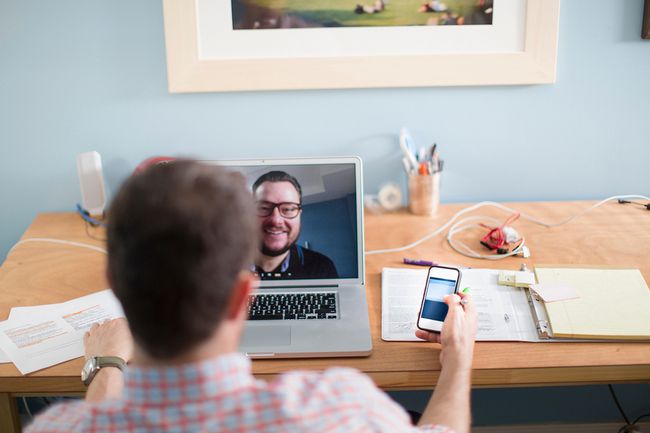
-
Kontrollige kaamerat kasutavaid rakendusi. Tavaliselt saab kaamerat korraga kasutada ainult üks Maci rakendus. Veenduge, et rakendusele, mida proovite kasutada, ei keelataks juurdepääsu kaamerale, kuna seda kasutab hetkel midagi muud. Saate proovida seda probleemi lahendada, sulgedes kõik muud avatud rakendused, mis võivad kaamerat kasutada. Mõned näiterakendused on FaceTime, Skype ja Photo Booth.
Kui te pole kindel, millised rakendused võivad teie kaamerale juurde pääseda, salvestage oma töö ja sulgege kõik avatud rakendused, et kõik välistada.
Taaskäivitage arvuti. Saate teha taaskäivituse, minnes lehele
Apple menüü Maci ekraani vasakus ülanurgas ja klõpsates nuppu Taaskäivita valik. Kui mõni protsess kasutab kaamerat taustal, võib taaskäivitamine probleemi lahendada, pakkudes teile taas täielikku juurdepääsu kaamerale. Kui arvuti on uuesti sisse lülitatud, kontrollige, kas teie veebikaamera töötab normaalselt.-
Lähtestage oma Maci süsteemikontroller. See võib tunduda pisut üle jõu käiv, kuid ärge muretsege. Kui teie Maci veebikaamera ei tööta nii nagu peaks, saate lähtestada nn Süsteemihalduskontroller (SMC). SMC juhib paljusid teie Maci riistvarafunktsioone ja selle taaskäivitamine võib olla teie probleemidele lahendus.
Lähtestage MacBook SMC
Kui teil on MacBook arvuti, saate SMC lähtestada järgmiselt.
- Alustuseks lülitage oma MacBook välja
- Veenduge, et teie MacBooki toiteadapter on arvutiga ühendatud.
- Hoidke MacBooki klaviatuuril all Shift+Control+Valikud klahve korraga, seejärel lülitage arvuti käivitamiseks toide sisse.
- Pärast masina sisselülitamist hoidke vahetus,Kontroll, ja Valikute klahvid kõik hoitakse samal ajal all.
- Enne võtmete vabastamist laske kolmkümmend sekundit mööduda, et Mac saaks tavapärasel viisil käivituda.
- Kui arvuti käivitub, kontrollige, kas teil on nüüd juurdepääs kaamerale.
Lähtestage iMac, Mac Pro või Mac Mini SMC
Kui teil on Maci töölaud, saate SMC lähtestada järgmiselt.
- Alustuseks lülitage Mac välja.
- Ühendage toitejuhe Maci küljest lahti.
- Hoidke oma Maci all toitenupp kolmekümneks sekundiks.
- Vabastage toitenupp, ühendage toitekaabel uuesti ja käivitage Mac nagu tavaliselt.
- Kui arvuti käivitub, kontrollige, kas teil on nüüd juurdepääs kaamerale.
-
Minge Apple'i tehniku juurde. Kui ükski ülaltoodud lahendustest ei suuda teie Maci veebikaamerat taastada, leidke Apple Store või Apple'i volitatud tehnik, kes teie Maci hooldab. Apple Stores pakub tasuta tehnilist tuge oma kaupluses Genius Bar. Me soovitame kohtumise kokkuleppimine Internetis Apple'i tugiveebisaidil, nii et teil on poodi jõudes palju lühem ooteaeg tehniku juurde jõudmiseks.
Kui te ei saa veebis kohtumist kokku leppida, aktsepteerivad Apple Stores üldiselt vastuvõtuaegu, kuid ooteajad võivad varieeruda mõnest minutist mõne tunnini.
Helistage Apple'i toele. Alternatiiv Apple Store'i külastamisele, võtke ühendust Apple'i telefonipõhine tugi lahenduse otsimiseks ilma vajaduseta kodust lahkuda.
